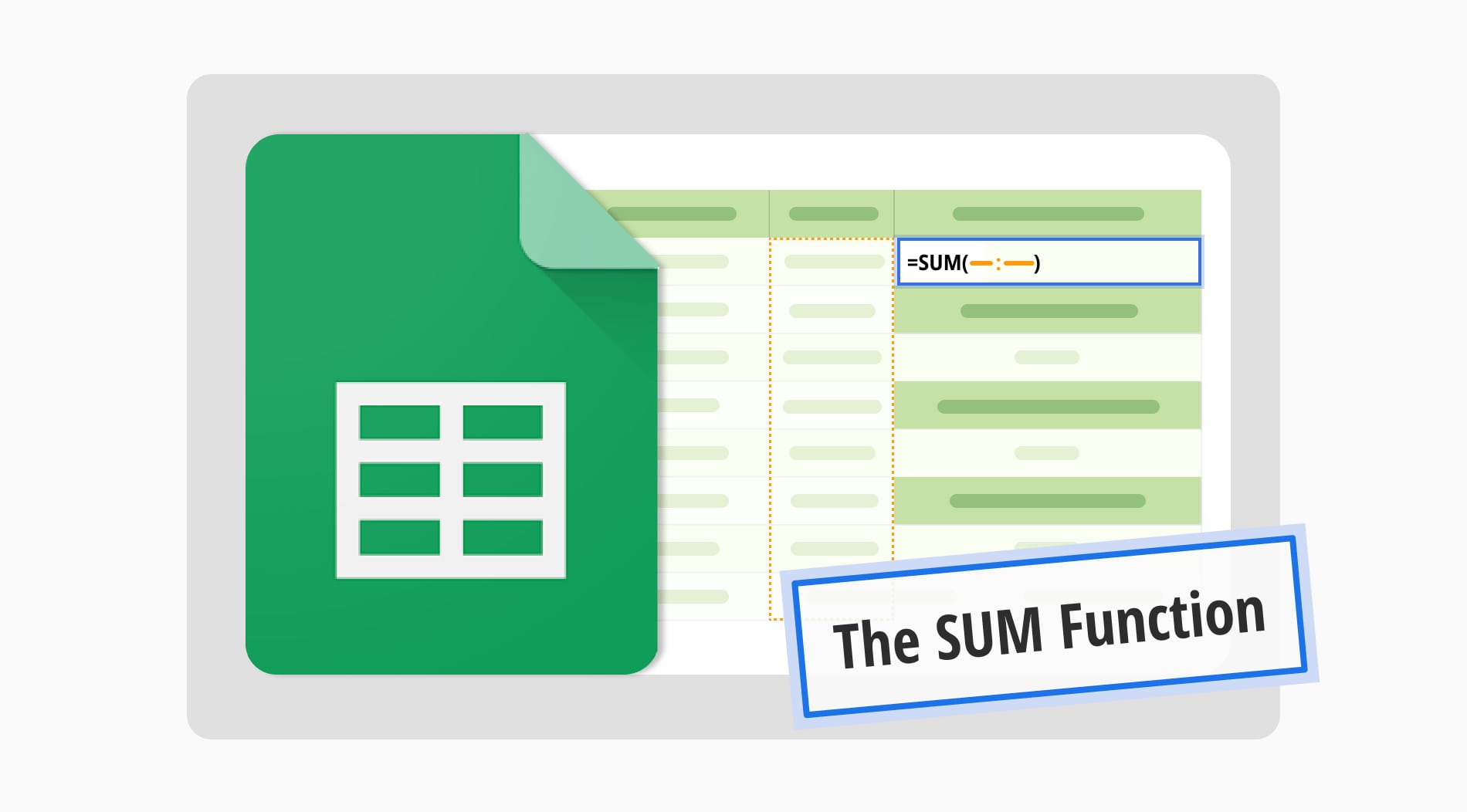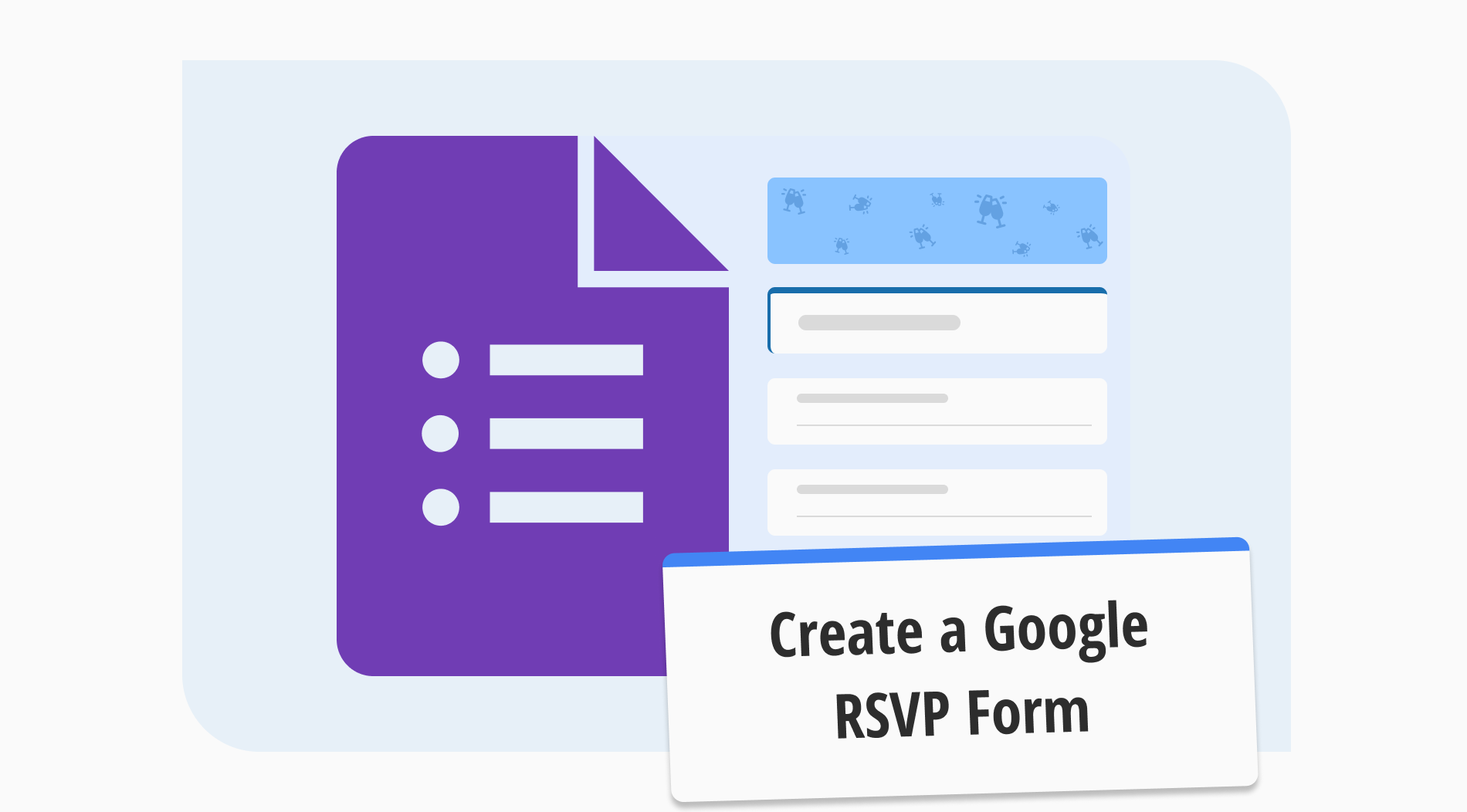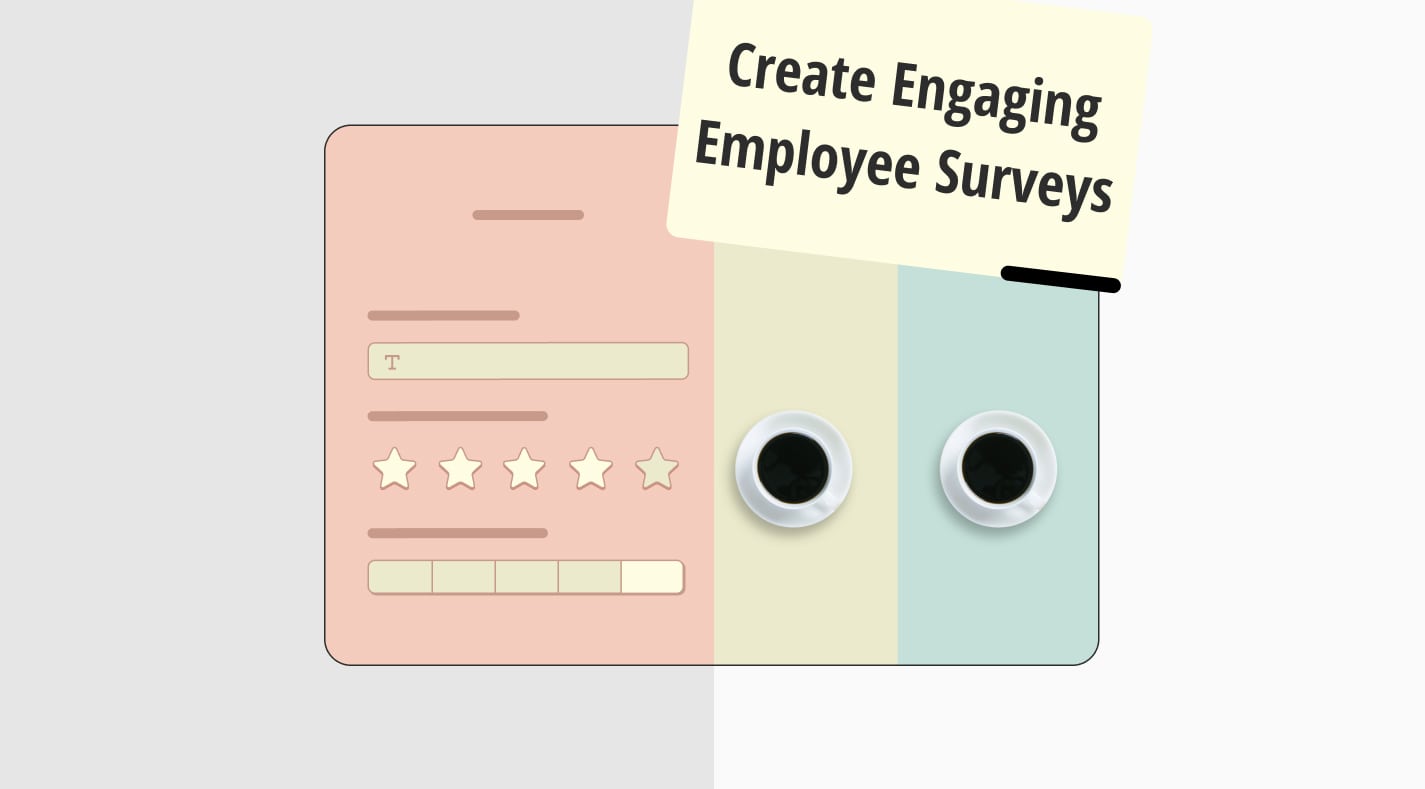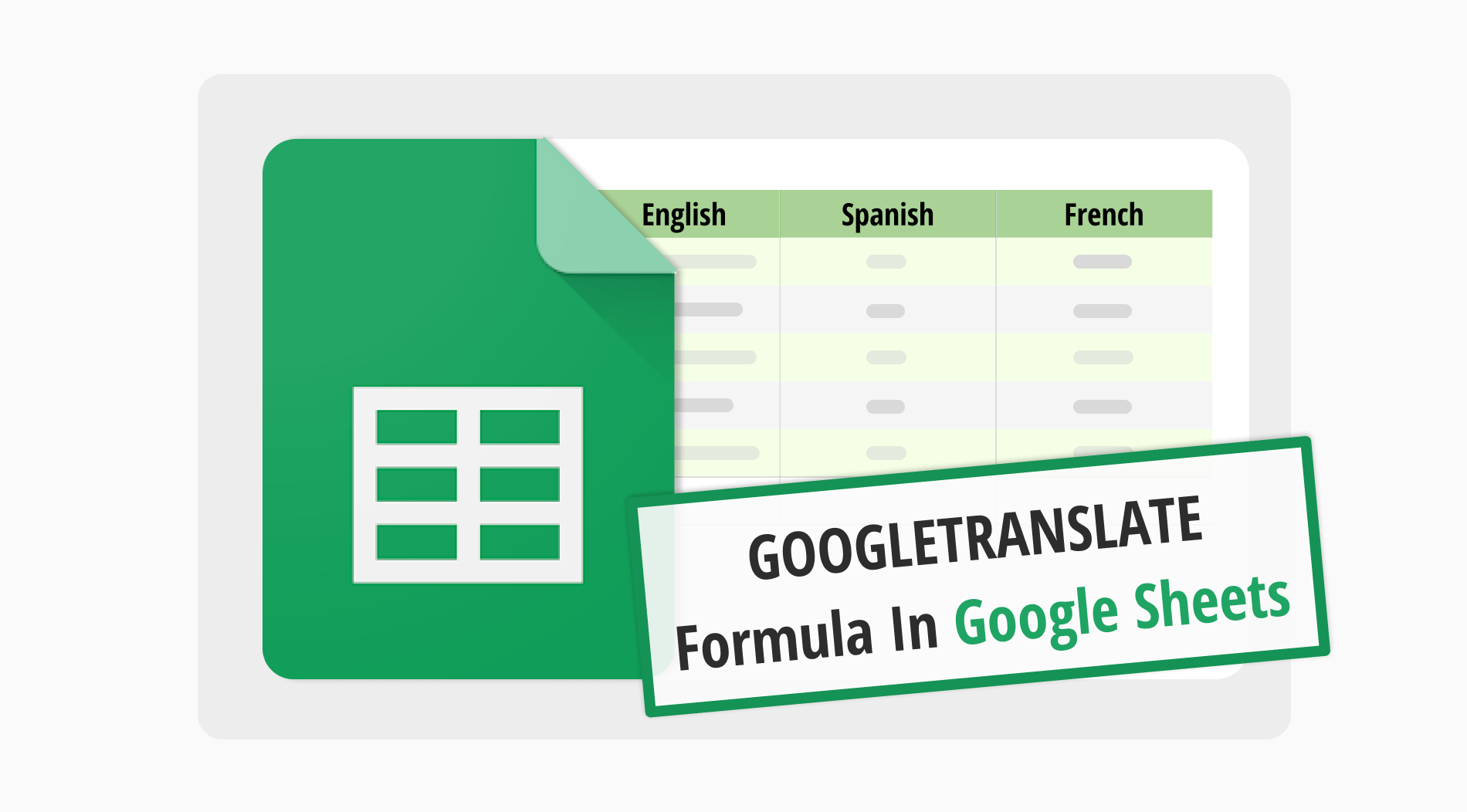
Google Sheets es más que un lugar para hacer cálculos. Es una herramienta poderosa llena de funciones para hacer tu trabajo más fácil y productivo. Una de estas funciones útiles es GOOGLETRANSLATE, que te permite romper las barreras del idioma directamente dentro de tu hoja de cálculo.
Ya sea que estés buscando traducir idiomas en Google Sheets para proyectos internacionales, fines educativos o por interés personal, ¡te tenemos cubierto! Te guiaremos a través de los pasos para traducir idiomas en Google Sheets, asegurándonos de que puedas comunicarte y entender datos en diferentes idiomas sin esfuerzo. ¡Vamos a ver cómo usar la fórmula GOOGLETRANSLATE en Google Sheets!
¿Qué es la fórmula GOOGLETRANSLATE en Google Sheets?
La fórmula GOOGLETRANSLATE en Google Sheets es una función que permite a los usuarios traducir texto de un idioma a otro directamente en su hoja de cálculo. Perfecta para aquellos que necesitan traducir en Google Sheets, esta fórmula es un puente entre idiomas, simplificando la comunicación y el análisis de datos en equipos y proyectos globales.
¿Cómo se traduce el texto en Google Sheets? (paso a paso)
Usar Google Translate en Google Sheets hace que la traducción de texto sea súper fácil. Esta función es un cambio de juego para cualquiera que trabaje en proyectos con alcance global. Ahora, veamos cómo puedes empezar a usar Google Translate en tus hojas de cálculo:
Paso 1

Panel de control de Google Sheets
Lo primero que debes hacer es iniciar sesión en tu cuenta de Google y luego abrir Google Sheets para comenzar una nueva hoja o abrir una existente donde desees hacer la traducción.
Paso 2
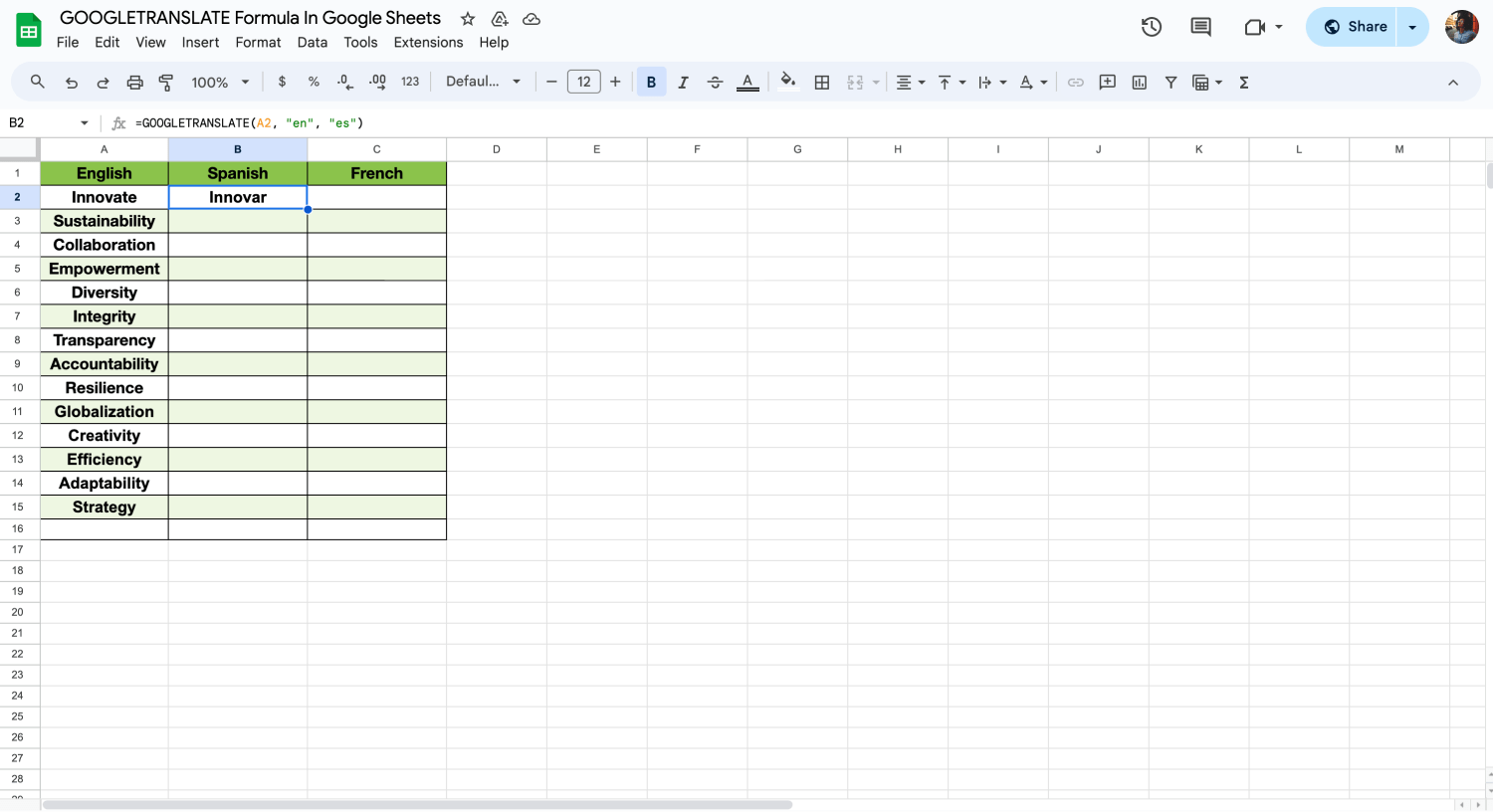
Haz clic en la celda para escribir la fórmula
El siguiente paso es poner tu texto al encontrar la celda adecuada y escribir lo que deseas traducir en ella.
Paso 3
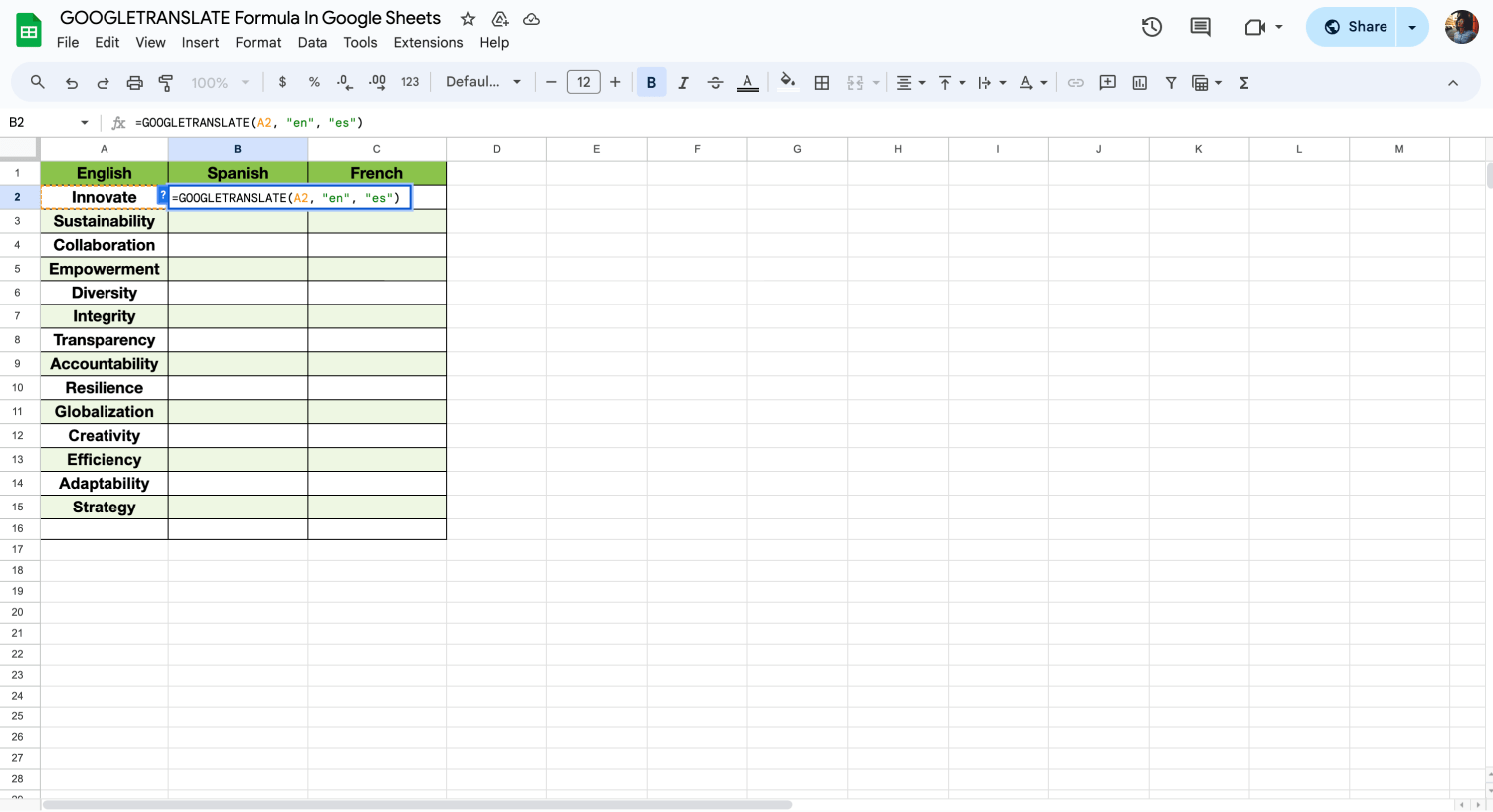
Escriba la fórmula
Ahora, escriba la fórmula en la celda donde desea que aparezca la traducción. Esto se hace ingresando: =GOOGLETRANSLATE(texto, "en", "es"). Aquí, reemplazará texto con el texto real que está traduciendo o la referencia a la celda que contiene su texto, "en" para inglés y "es" para español. Además, al escribir: =GOOGLETRANSLATE(texto, "en", "fr"), verá la traducción al francés de las palabras.
Paso 4
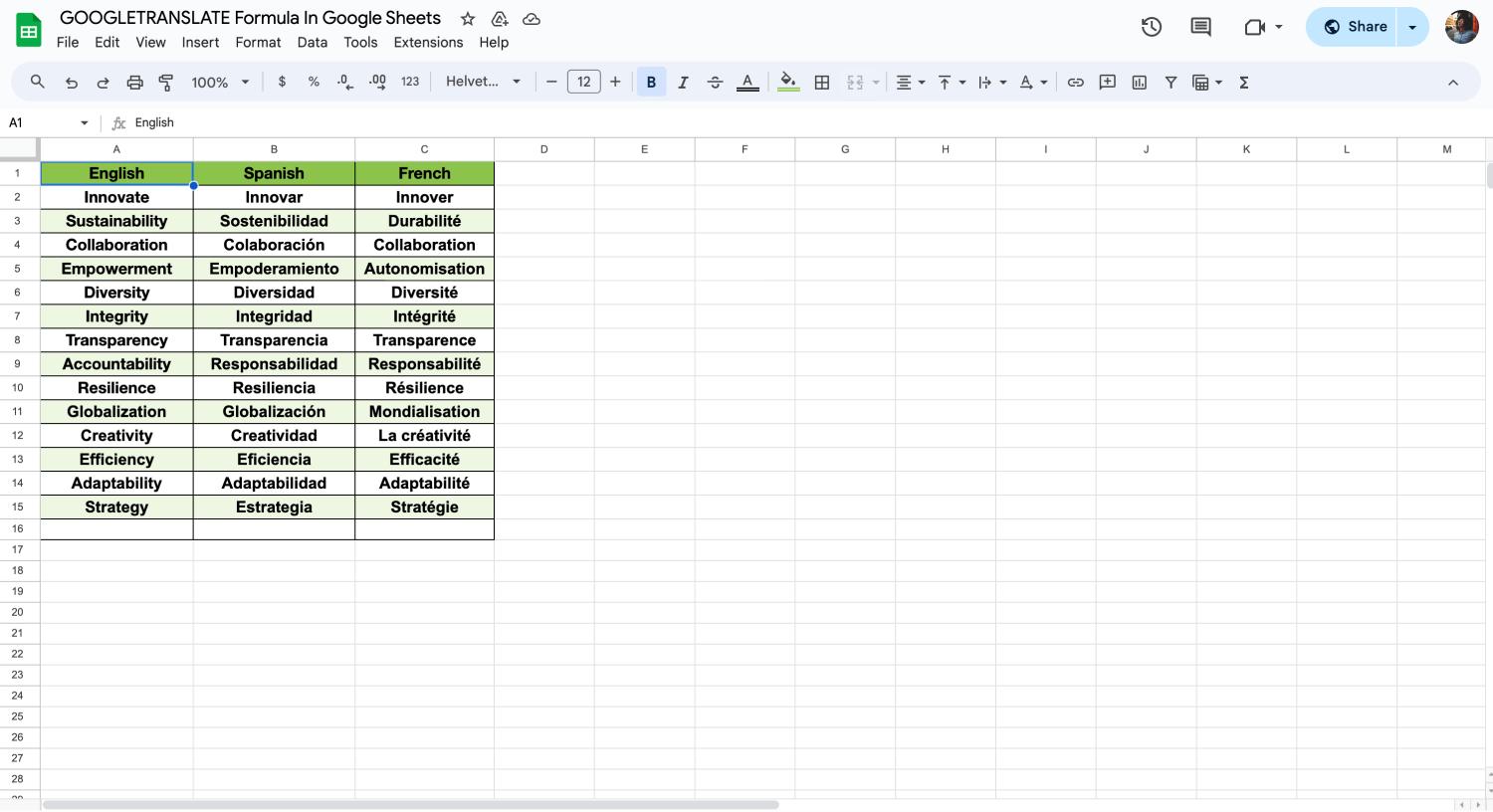
Aplicar las fórmulas en diferentes idiomas
El último paso es ver la traducción presionando Enter. La traducción aparecerá en la celda donde ingresó la fórmula. Si desea traducir a más idiomas, simplemente repita estos pasos, cambiando el código de idioma "a" cada vez.

💡Explore la función ÚNICA para eliminar duplicados y optimizar sus datos en Google Sheets fácilmente.
Preguntas frecuentes sobre la función GOOGLETRANSLATE
Explorar la función GOOGLETRANSLATE en Google Sheets a menudo genera varias preguntas sobre sus capacidades, uso y compatibilidad con otras aplicaciones como Excel. Esta sección responde preguntas comunes, ofreciendo información sobre cómo utilizar esta herramienta para superar las barreras del idioma en tareas de datos.
Google Translate te ayuda a cambiar palabras o textos de un idioma a otro. Es ideal para traducciones rápidas.
En Excel, utiliza el complemento Traductor de Microsoft desde la pestaña Insertar para traducir texto.
Escribe =GOOGLETRANSLATE(texto, "origen", "destino") en una celda de Google Sheets, sustituyendo el texto por tu contenido y "origen" y "destino" por los códigos de idioma.
Sí, con el complemento Microsoft Translator, Excel puede traducir texto automáticamente entre idiomas.
Para traducir texto en Excel, selecciona el texto, ve a la pestaña "Revisar" y haz clic en "Traducir". Elige los idiomas y copia manualmente el texto traducido en tu hoja de cálculo.

💡Después de dominar las traducciones con GOOGLETRANSLATE, explora la función de percentiles para analizar aún más tus datos multilingües.
Palabras finales
La fórmula GOOGLETRANSLATE en Google Sheets es una herramienta poderosa para superar las barreras del idioma y mejorar la gestión de datos y la comunicación global. Esta guía ha explorado su funcionalidad, mostrando su papel esencial en facilitar sin esfuerzo tareas multilingües.
Aprender y aplicar las fórmulas de Google Sheets mejorará tu poder y ahorrará tiempo para tu negocio. Estas fórmulas agilizan el análisis de datos, mejoran la eficiencia y permiten tomar decisiones más inteligentes. Mantente atento para desbloquear todo el potencial de tus hojas de cálculo y elevar tus habilidades de gestión de datos.



 3 minuti di lettura
3 minuti di lettura